CineBench R15是一款仅支持64位操作系统的电脑跑分神器,支用来内存、硬盘、cpu、显卡等方面相关信息。R15版本最多能够支持256个逻辑核心,使用发烧配置计算机主机的朋友可以使用这款跑分神器来跑分了。在R15版本中还加强了着色器、抗锯齿、阴影、灯光以及反射模糊等的考察,对CPU性能的检测更加准确。CineBench R15版本最终的单位为cb,而非R11。5版本的pts。使用CineBench R15版本用来测试打桩机FX-8350已完胜i7-3770K了,但相比i7-4770K还是有差距的。
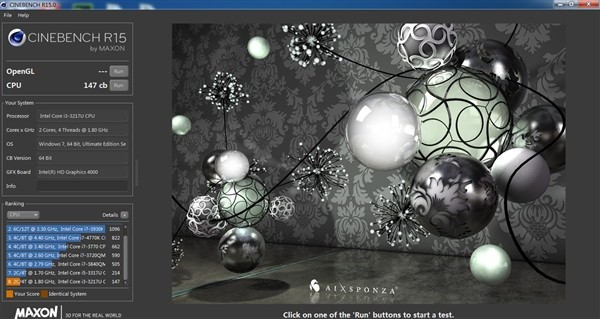
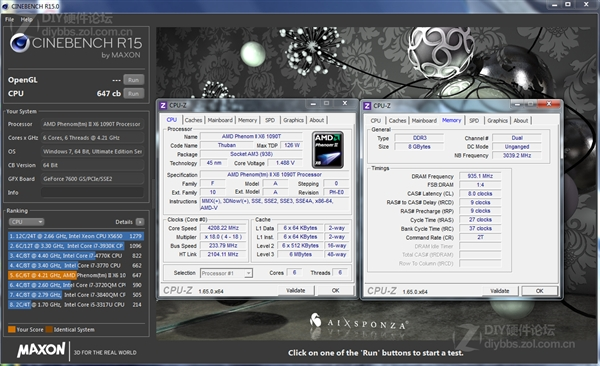
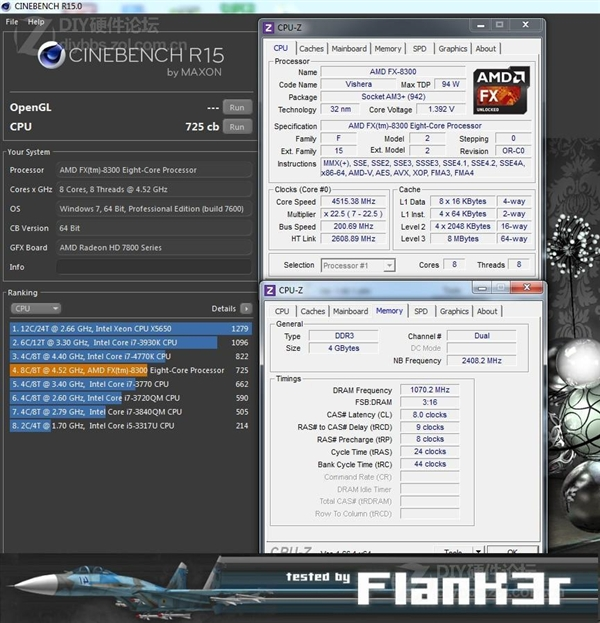
CineBench R15说明
保存结果
MAXON CINEBENCH没有单独的保存选项, 基准测试的结果会在退出程序的时候自动保存。 如果存在一个相同的结果, CINEBENCH将询问是否覆盖或者另存为新文件。
共享结果
如果你想分享你的基准测试结果, 请确认在信息栏中填写所做测试计算机的信息(例如: 生产商和型号或者某某的办公室PC)。 包含您测试结果的文件可以在MAXON CINEBENCH程序文件旁的cb_ranking 文件夹中找到。 在互联网中有众多地方可以发布MAXON CINEBENCH测试结果以供对比。 只需搜索"cinebench results"。
文件菜单 – 保留最高分
如果您先后运行多次基准测试, 选择此选项将仅保留最高分数进行评比。 由于现代操作系统和CPU的设计技术, 基准测试的结果可能偶尔产生微小差别。
文件菜单 –高级基准测试
如果您启用此选项, 将提供另一项名为处理器(单核)的测试选项。 此项测试将在假设您的系统仅有单颗CPU的状态下运行MAXON CINEBENCH。 这将用于评估计算机执行单一指标的单线程任务, 同时也会计算MP比率, 用于表现多核比单核的快速程度。 此外, 还会呈现一个对比参考, 用于和显卡渲染参考图像比较接近程度。
文件菜单 –运行全部已选择测试
如果您之前启用高级基准测试,每个测试程序的后面都将有一个复选框。 此命令将一次开始所有已选中的测试。 在使用较老的计算机时请慎用此命令。 如果显卡测试失败, 测试进程将会中断。 同样, 在速度较慢的计算机上同时执行单核与多核渲染测试将花费更长的时间。
文件菜单 –配置
在此您可以更改MAXON CINEBENCH操作界面的语言。 即使您的计算机并没有这么多的核心您也可以在此手工自定义最多256条的渲染线程。 此功能极少情况下会使用到, 但在一些非常高级的基准测试循环中有可能使用。
命令行选项
您也可以使用命令行选项启动MAXON CINEBENCH。 如何使用命令行启动程序请参阅您所使用操作系统的手册。 在选项列表下输入程序名称后退出, 命令行控制台中将显示出测试结果, 测试结果不会以文件形式保存下来。
以下为可用选项:
"-cb_cpu1" -仅运行单核心测试程序
"-cb_cpux" -仅运行多核心测试程序
"-cb_opengl" – 仅运行OpenGL测试程序
"-cb_all" – 依次运行全部测试程序
功能介绍
1、cinebenchr15可依次运作多次基准测试,挑选此选项将仅保存最大成绩开展评定.因为现代操作系统和CPU的设计方案技术性,基准测试的效果很有可能有时候造成细微区别2、高級基准测试给予另一项名叫CPU(单核心)的测试选项.该项测试将在假定您的系统软件仅有单珠CPU的情况下运作MAXONCINEBENCH.这将用以评定计算机实行单一指标值的单核每日任务
3、开启高級基准测试,每一个测试程序的后边都将有一个勾选框.此指令将一次逐渐全部已选定的测试.在应用较老的计算机时请谨慎使用此指令
4、配备可以变更MAXONCINEBENCH操作面板的语言表达.即使您的计算机并沒有这幺多的关键您还可以在这里手工制作自定较多256条的3D渲染进程
5、可以应用命令行选项运行MAXONCINEBENCH.怎么使用命令行运行程序客户程序您所应用电脑操作系统的指南
6、在选项目录下键入程序名字后煺出,命令行控制面板里将表明出测试結果,测试结果不容易以文档方式储存出来
7、基准测试的結果会在煺出程序的情况下全自动储存.假如存有一个同样的結果,CINEBENCH将了解是不是遮盖或是另存新文档